分節符是用於將文檔分成不同部分的標記。 在 Word 文檔中,存在大量分頁符可能會造成內容混亂或者是影響 word 文檔整體的布局和格式等一系列麻煩。 在這種時候,我們就需要將這些多餘或者不必要的分頁符批量刪除。 是如果word 文檔的內容較多,或者是有多份 word 文檔都需要將其中分節符批量刪除的話,手動操作起來就會消耗大量的時間和精力。 本篇文章將會詳細介紹一種自動化的方法來將word文檔中大量的分節符一次性批打刪除掉。
在 Word 文檔中存在大量不必要的分頁符可能會給編輯和格式化帶來困擾,因此批量刪除這些分頁符是十分重要的。 除了視覺方面的問題,刪除這些分頁符還有助於簡化文檔結構,使其更易於編輯和維護。 舉一個實際點的例子來說,大家應該都有寫過論文或者是報告吧? 在寫這些內容之前,我們可能會從不同的來源收集很多參考資料。 但網上有的資料文件內容會比較不規範,比如含有大量分節符。 如果我們要將這些參考資料匯總起來進行查看的話,我們就需要將這些分節符批量刪除掉。 可是這些文件頁面比較多,如果要手動挨個查找分節符並將其刪除的話會消耗大量時間。 那有沒有什麼辦法可以一次性批量清理掉多個 word 文檔中的分節符呢?
「我的ABC軟體工具箱」就可以給您帶來答案。 它是一款集成的近百種批量文件處理功能的辦公工具箱。 其中豐富的功能有且不限於批量替換文件內容批量修改文件格式等等,並且大多功能向中還有各自靈活的設置選項,讓我們可以個性化定製輸出文件,滿足在不同場景下的各種需求。 今天我們討論的將 word 文檔中大量的分節符批量刪除掉當然也包括其中,操作起來也是相當的簡單。
首先打開軟件,點擊「文件內容」,在 word 分類下點擊「刪除 Word 空白內容」。
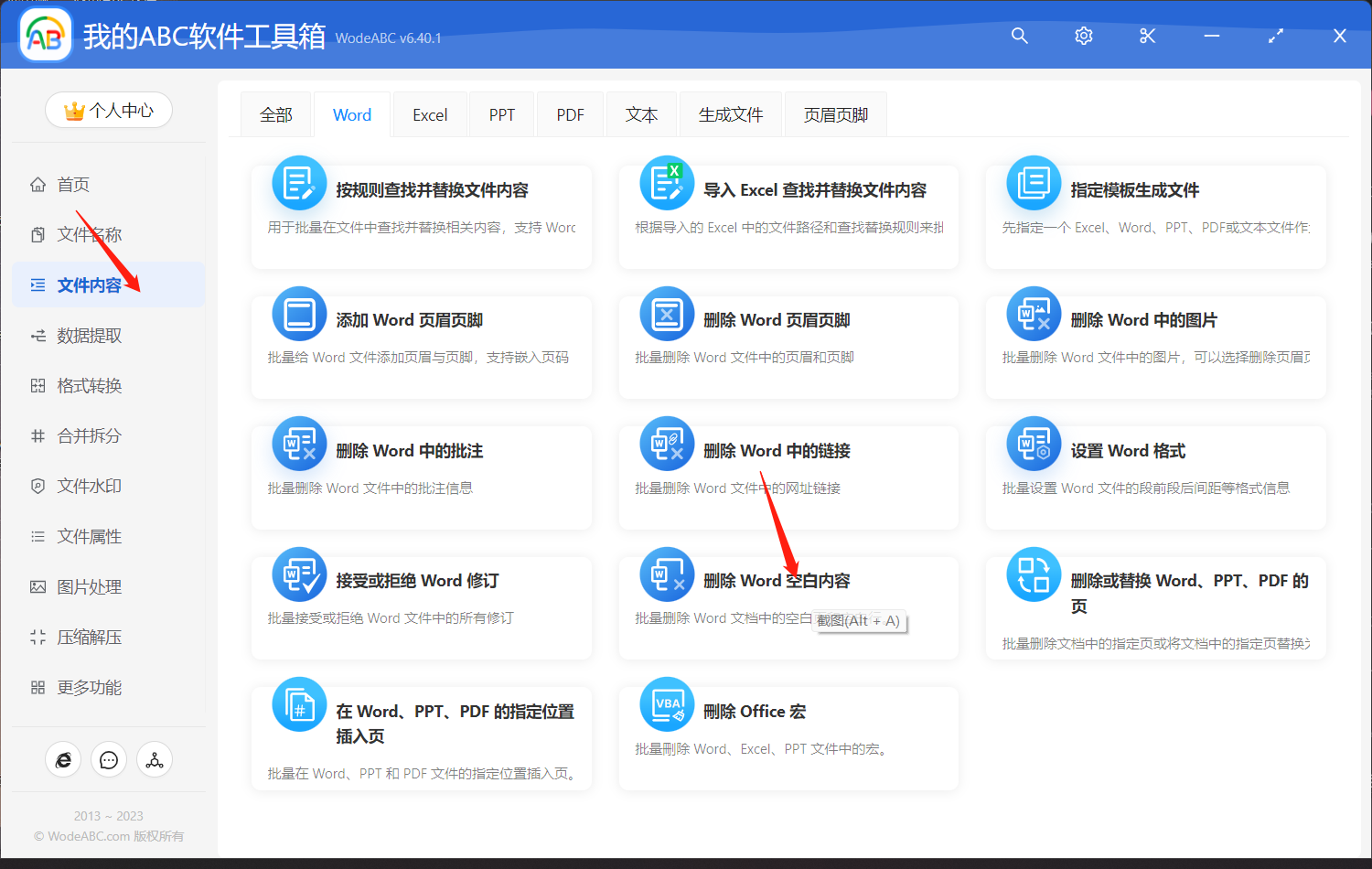
上傳需要將其中空白內容批量刪除的 word 文件,在這一步當中可以上傳多個文檔進行同時處理。
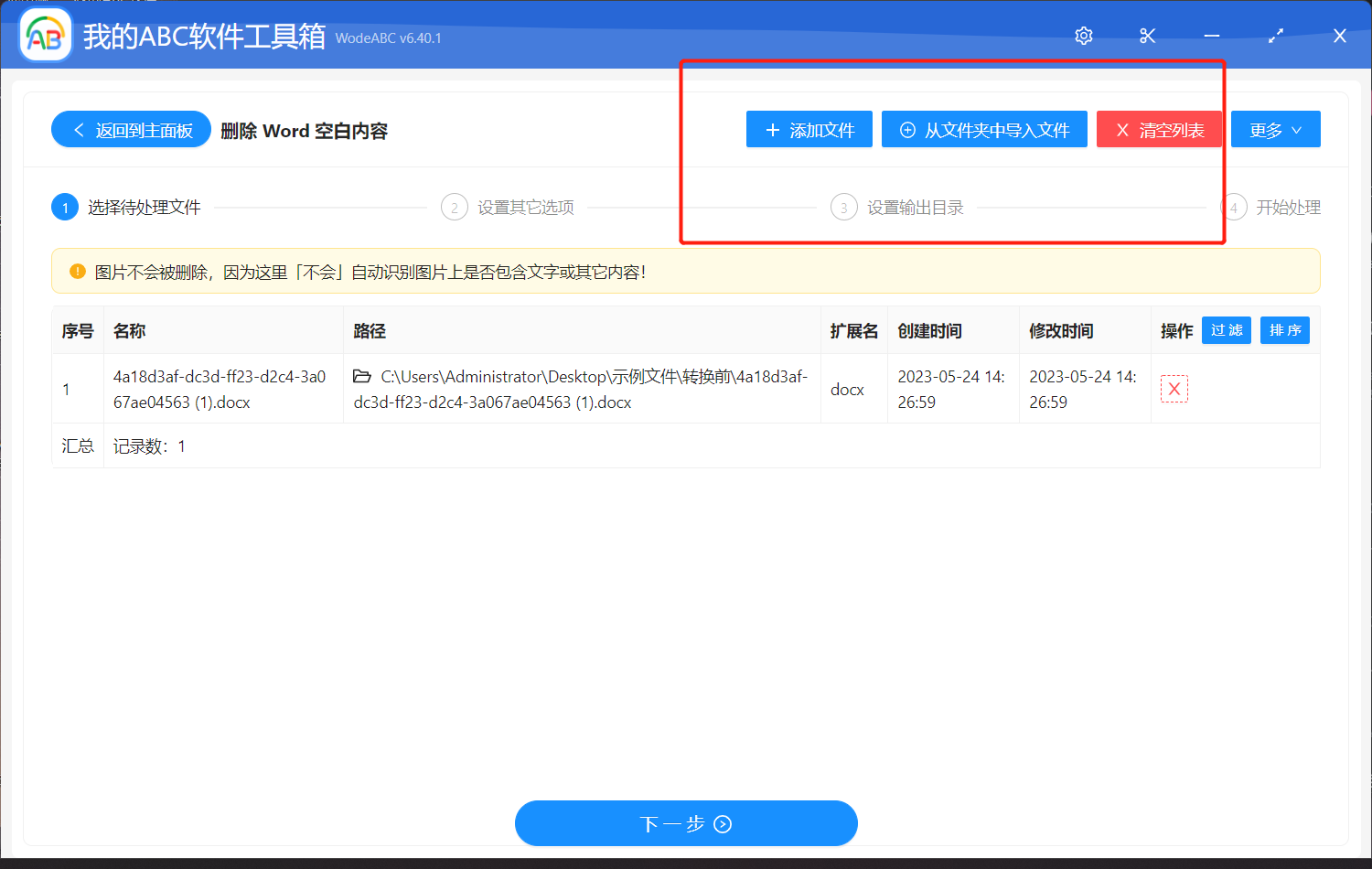
在下方界面當中可以選擇刪除空白行中的刪除分節符選項。
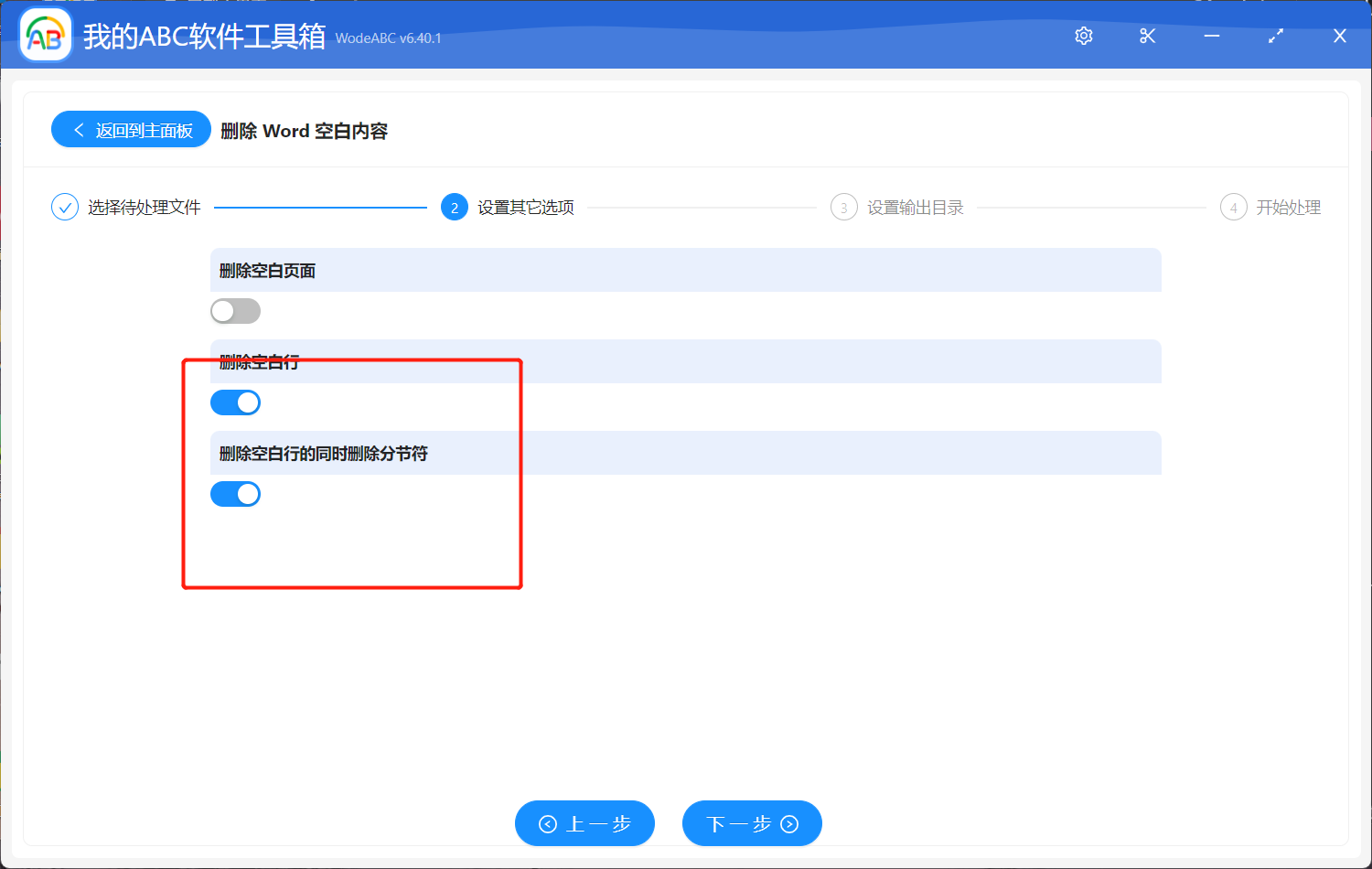
指定好輸出目錄,最後點擊「開始處理」即可。
等待處理完成軟件界面會出現相應提示,輸出文件自動存儲在剛剛設置好的文件夾中。 下圖中是我按照步驟實際操作後得到的文件效果對比,僅供參考。 圖片一當中的 word 文檔包含著分頁符以及許多空白行,在經過軟件的批量處理之後,我們可以清楚的看到,原來空白處已經被批量清理掉了。
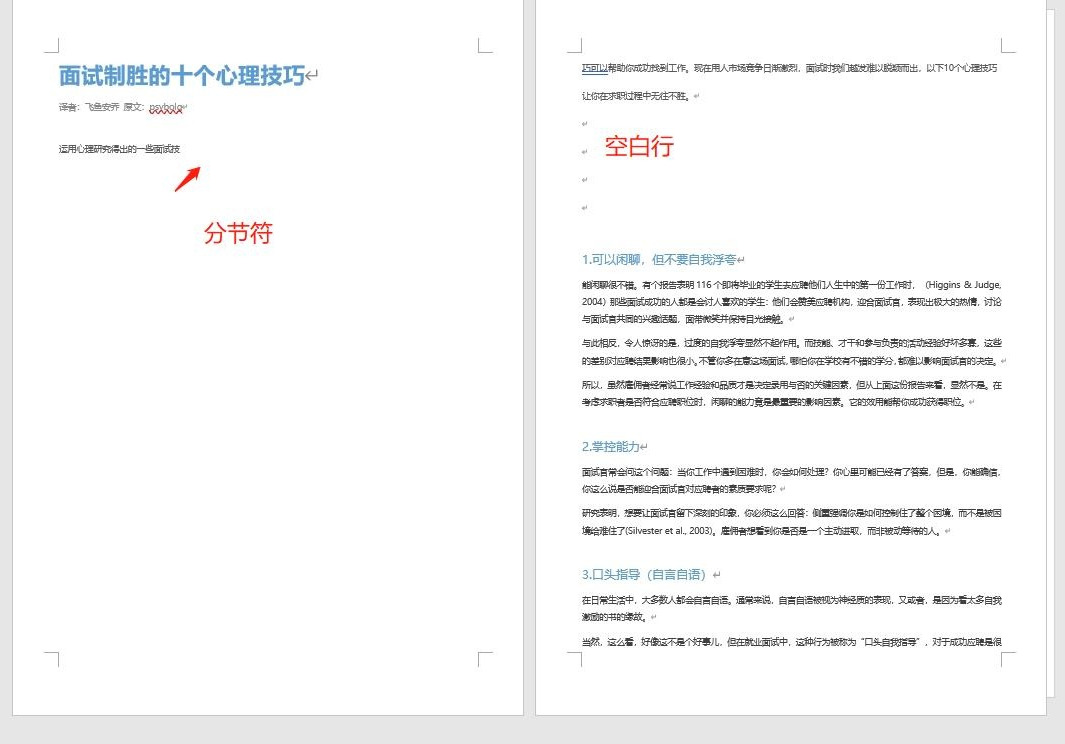
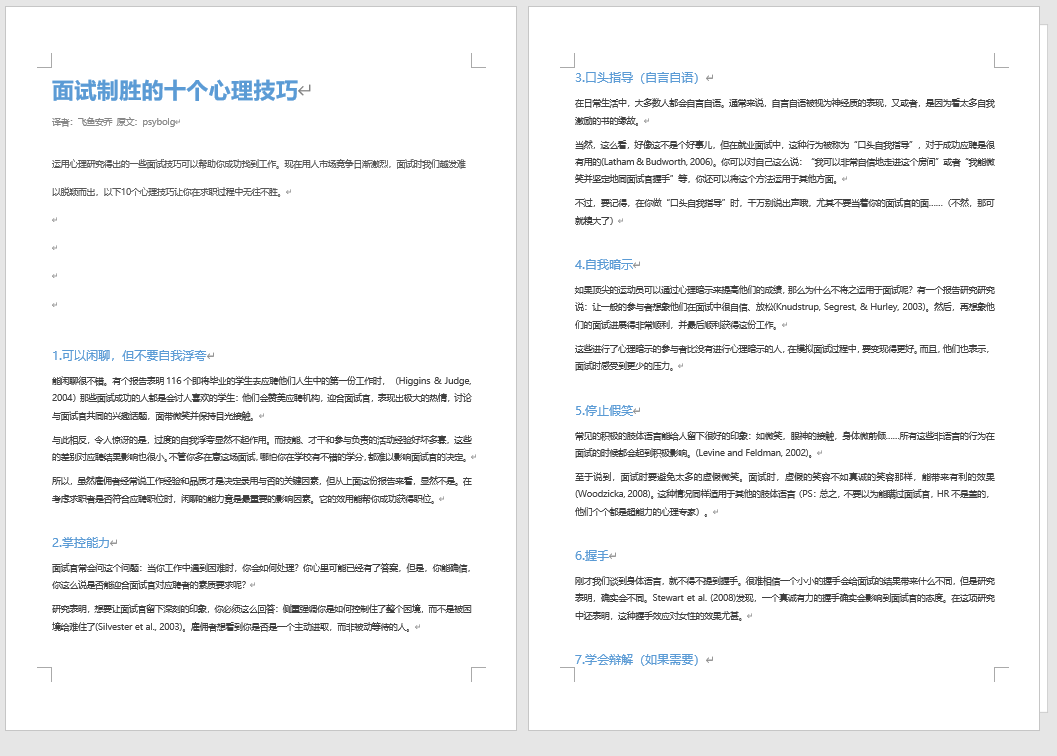
通過批量刪除 Word 文檔中的大量分頁符,我們可以改善文檔的布局和格式,使其更具專業性和可讀性。 文章中的軟件可以讓我們通過簡單的操作就能夠提高文檔的整潔性,消除不必要的段落分割,並簡化編輯和維護過程。 無論是在學術研究、工作報告還是其他文檔編輯工作中,都是非常有幫助的。